这篇文章主要为大家展示了“win10电脑如何设置密码”,内容简而易懂,条理清晰,希望能够帮助大家解决疑惑,下面让小编带领大家一起研究并学习一下“win10电脑如何设置密码”这篇文章吧。
1、打开开始菜单按钮,点击左下角设置按钮;

2、进入Windows设置界面,选择“账户”;

3、进入“账户”界面,选择“登录选项”;

4、选择红框中的设置密码;

5、输入想要设置的密码两次,并设置密码提示;
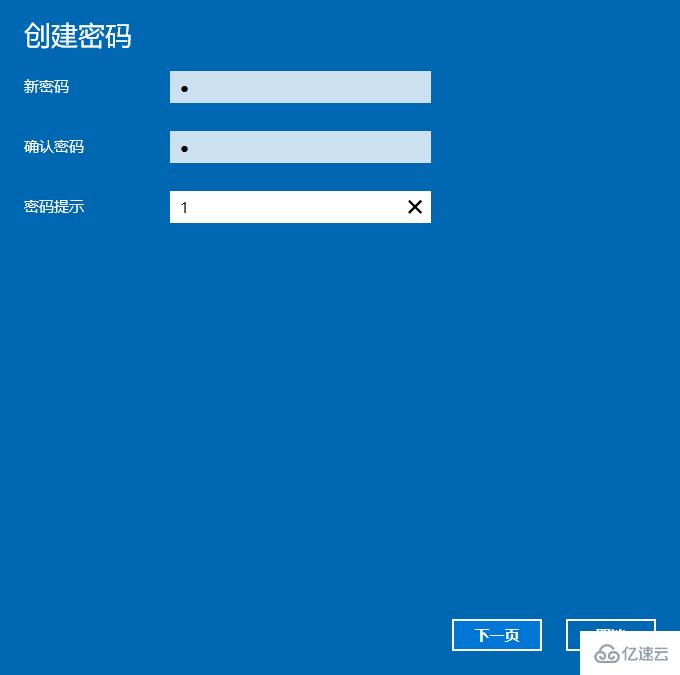
6、输入完成后点击下一步;

7、等待电脑录入后,点击完成按钮即可完成设置;

以上是“win10电脑如何设置密码”这篇文章的所有内容,感谢各位的阅读!相信大家都有了一定的了解,希望分享的内容对大家有所帮助,如果还想学习更多知识,欢迎关注亿速云行业资讯频道!
亿速云「云服务器」,即开即用、新一代英特尔至强铂金CPU、三副本存储NVMe SSD云盘,价格低至29元/月。点击查看>>
免责声明:本站发布的内容(图片、视频和文字)以原创、转载和分享为主,文章观点不代表本网站立场,如果涉及侵权请联系站长邮箱:is@yisu.com进行举报,并提供相关证据,一经查实,将立刻删除涉嫌侵权内容。